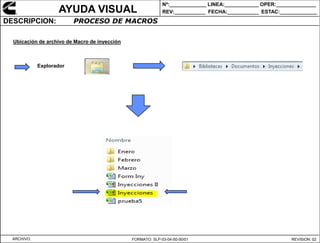
Pres macro de inyeccion
- 1. Nº:_____________ LINEA:____________ OPER:______________ AYUDA VISUAL REV:___________ FECHA:___________ ESTAC:_____________ DESCRIPCION: PROCESO DE MACROS Ubicación de archivo de Macro de inyección Explorador ARCHIVO: FORMATO: SLP-03-04-00-00/01 REVISION: 02
- 2. Nº:_____________ LINEA:____________ OPER:______________ AYUDA VISUAL REV:___________ FECHA:___________ ESTAC:_____________ DESCRIPCION: Macro de inyección ARCHIVO: FORMATO: SLP-03-04-00-00/01 REVISION: 02
- 3. Nº:_____________ LINEA:____________ OPER:______________ AYUDA VISUAL REV:___________ FECHA:___________ ESTAC:_____________ DESCRIPCION: Pasos para Ejecutar la Macro de Inyección: 1.- Consolidar en un solo archivo las inyecciones provenientes de los mensajes de Lotus Notes. El proceso es como se indica mas adelante…. ARCHIVO: FORMATO: SLP-03-04-00-00/01 REVISION: 02
- 4. Nº:_____________ LINEA:____________ OPER:______________ AYUDA VISUAL REV:___________ FECHA:___________ ESTAC:_____________ DESCRIPCION: 2.- Se selecciona el numero de la Inyección, y se pega en el costado derecho de la columna de “OPERACIÓN”, y posteriormente se copea hasta el final de la columna, dicho numero de inyección Columna para el numero de Inyección Numero de Inyección Nota: esta operación se realiza para todas las inyecciones a consolidar (B,C,HPCR,L10&ISX,etc ) ARCHIVO: FORMATO: SLP-03-04-00-00/01 REVISION: 02
- 5. Nº:_____________ LINEA:____________ OPER:______________ AYUDA VISUAL REV:___________ FECHA:___________ ESTAC:_____________ DESCRIPCION: 3.- Posteriormente los archivos de inyección se consolidan en un solo, como se muestra….. La parte seleccionada es la que se copea ………. Esta es la parte seleccionada ARCHIVO: FORMATO: SLP-03-04-00-00/01 REVISION: 02
- 6. Nº:_____________ LINEA:____________ OPER:______________ AYUDA VISUAL REV:___________ FECHA:___________ ESTAC:_____________ DESCRIPCION: 4.-Esta es la parte, donde se va a pegar y consolidar en un solo archivo las inyecciones. Parte final del texto de la primera inyección Inyección a pegar ó a consolidar Nota: Así sucesivamente con el resto de las inyecciones a consolidar. ARCHIVO: FORMATO: SLP-03-04-00-00/01 REVISION: 02
- 7. Nº:_____________ LINEA:____________ OPER:______________ AYUDA VISUAL REV:___________ FECHA:___________ ESTAC:_____________ DESCRIPCION: 5.-Posteriormente ya consolidadas las inyecciones se procede a copiarlas y pegarlas en la “Macro de Inyección “ Nota: Lo único que NO se va a agregar es el encabezado de la inyección, ya que la “Macro de Inyección” ya tiene el encabezado de dichos datos. Encabezado de inyección ARCHIVO: FORMATO: SLP-03-04-00-00/01 REVISION: 02
- 8. Nº:_____________ LINEA:____________ OPER:______________ AYUDA VISUAL REV:___________ FECHA:___________ ESTAC:_____________ DESCRIPCION: 6.- Área donde se va a pegar la información Área de agregado de información ARCHIVO: FORMATO: SLP-03-04-00-00/01 REVISION: 02
- 9. Nº:_____________ LINEA:____________ OPER:______________ AYUDA VISUAL REV:___________ FECHA:___________ ESTAC:_____________ DESCRIPCION: Ya teniendo la información en la MACRO, se procede a ejecutar el proceso ….. 7.- Seleccionar la pestaña Vista del menú principal, posteriormente ir a el icono dar clic, ver macro PASO 1 y EJECUTAR. Nota: antes de iniciar el proceso, posicionar el cursor en la celda A1 ARCHIVO: FORMATO: SLP-03-04-00-00/01 REVISION: 02
- 10. Nº:_____________ LINEA:____________ OPER:______________ AYUDA VISUAL REV:___________ FECHA:___________ ESTAC:_____________ DESCRIPCION: Este es el resultado del PASO1……el material ya esta consolidado por rack(2,3- 4,5-6,7-8,9, etc) ARCHIVO: FORMATO: SLP-03-04-00-00/01 REVISION: 02
- 11. Nº:_____________ LINEA:____________ OPER:______________ AYUDA VISUAL REV:___________ FECHA:___________ ESTAC:_____________ DESCRIPCION: Ejecutar el PASO 2…… 8.- Seleccionar la pestaña Vista del menú principal, posteriormente ir a el icono dar clic, ver macro PASO 2 y EJECUTAR. Nota: antes de iniciar el proceso, posicionar el cursor en la celda A1 ARCHIVO: FORMATO: SLP-03-04-00-00/01 REVISION: 02
- 12. Nº:_____________ LINEA:____________ OPER:______________ AYUDA VISUAL REV:___________ FECHA:___________ ESTAC:_____________ DESCRIPCION: 9.- En este paso se le da formato a todos los archivos (centrar, ordenar, ajustar área de impresión, etc.) Aparecerá una cuestión en este PASO2 con estas características…… esto en la pestaña del RACK 9. Se le dará aceptar para que continúe su proceso…… ARCHIVO: FORMATO: SLP-03-04-00-00/01 REVISION: 02
- 13. Nº:_____________ LINEA:____________ OPER:______________ AYUDA VISUAL REV:___________ FECHA:___________ ESTAC:_____________ DESCRIPCION: Aparecerá nuevamente otra cuestión en este PASO2 con estas características…… esto en la pestaña del RACK 11-12. Se le dará aceptar para que continúe su proceso…… ARCHIVO: FORMATO: SLP-03-04-00-00/01 REVISION: 02
- 14. Nº:_____________ LINEA:____________ OPER:______________ AYUDA VISUAL REV:___________ FECHA:___________ ESTAC:_____________ DESCRIPCION: 10.- Aquí la “Macro de Inyección” termina su proceso. Quedando en la ultima pestaña “Repartir”. ARCHIVO: FORMATO: SLP-03-04-00-00/01 REVISION: 02
- 15. Nº:_____________ LINEA:____________ OPER:______________ AYUDA VISUAL REV:___________ FECHA:___________ ESTAC:_____________ DESCRIPCION: 11.- En este paso se reasigna los numero de pasillo como se muestra …… Esta columna se agrega manual, dándole el título “Dueños” 12.-Los numero se asignan según corresponda a los almacenistas, ( poniendo los nombres). ARCHIVO: FORMATO: SLP-03-04-00-00/01 REVISION: 02
- 16. Nº:_____________ LINEA:____________ OPER:______________ AYUDA VISUAL REV:___________ FECHA:___________ ESTAC:_____________ DESCRIPCION: 13.- Posteriormente se agregan al RACK que corresponda, según el almacenista que haya resultado. Ver Ejemplos. ARCHIVO: FORMATO: SLP-03-04-00-00/01 REVISION: 02
- 17. Nº:_____________ LINEA:____________ OPER:______________ AYUDA VISUAL REV:___________ FECHA:___________ ESTAC:_____________ DESCRIPCION: 14.- Los números de la pestaña 122, se agregaran a los RACK y DUEÑOS dependiendo de la existencia en almacén satélite, de no haber existencia, los numero se mandan traer de Almacén 122 . Ubicación en planta Nota: Los movimientos del 122 la Herramienta toma las cantidades que requiere y posteriormente se hacen los ajustes de la ubicaciones que se tomaron….ver ejemplo ARCHIVO: FORMATO: SLP-03-04-00-00/01 REVISION: 02
- 18. Nº:_____________ LINEA:____________ OPER:______________ AYUDA VISUAL REV:___________ FECHA:___________ ESTAC:_____________ DESCRIPCION: Ejemplos: ARCHIVO: FORMATO: SLP-03-04-00-00/01 REVISION: 02
- 19. Nº:_____________ LINEA:____________ OPER:______________ AYUDA VISUAL REV:___________ FECHA:___________ ESTAC:_____________ DESCRIPCION: 15.- Para imprimir estas hojas, seleccionar las celdas que contengan la información solamente ARCHIVO: FORMATO: SLP-03-04-00-00/01 REVISION: 02
- 20. Nº:_____________ LINEA:____________ OPER:______________ AYUDA VISUAL REV:___________ FECHA:___________ ESTAC:_____________ DESCRIPCION: 16.- En las pestañas 9, hay una sub división en la cual para imprimir dichos datos se tiene que hacer los siguiente…… En el filtro LOCATOR, dar clic en “filtrar por color” Como primer paso dar clic en “ sin relleno”, imprimir según sea el BATCH Como segundo paso dar clic e imprimir según sea el BATCH ARCHIVO: FORMATO: SLP-03-04-00-00/01 REVISION: 02
- 21. Nº:_____________ LINEA:____________ OPER:______________ AYUDA VISUAL REV:___________ FECHA:___________ ESTAC:_____________ DESCRIPCION: 17.- En la pestañan 10, como primera instancia se ordena por Kanban. Se seleccionan los renglones que contengan esta indicación (kanban) 18.- Esta selección en la parte inferior del esta hoja (donde terminan los datos), y se insertan las celdas seleccionadas ARCHIVO: FORMATO: SLP-03-04-00-00/01 REVISION: 02
- 22. Nº:_____________ LINEA:____________ OPER:______________ AYUDA VISUAL REV:___________ FECHA:___________ ESTAC:_____________ DESCRIPCION: 19.- En las pestañas 11, hay una sub división en la cual para imprimir dichos datos se tiene que hacer los siguiente…… En el filtro LOCATOR, dar clic en “filtrar por color” Como primer paso dar clic en “ sin relleno”, imprimir según sea el BATCH Como segundo paso dar clic e imprimir según sea el BATCH ARCHIVO: FORMATO: SLP-03-04-00-00/01 REVISION: 02
- 23. Nº:_____________ LINEA:____________ OPER:______________ AYUDA VISUAL REV:___________ FECHA:___________ ESTAC:_____________ DESCRIPCION: 20.-A la Hora de imprimir, seleccionar PROPIEDADES > UNA CARA, para que las impresiones salgan solo en una cara. ARCHIVO: FORMATO: SLP-03-04-00-00/01 REVISION: 02
- 24. Nº:_____________ LINEA:____________ OPER:______________ AYUDA VISUAL REV:___________ FECHA:___________ ESTAC:_____________ DESCRIPCION: 21.- Para finalizar se debe guardar el documento como se muestra……. 1 3 2 ARCHIVO: FORMATO: SLP-03-04-00-00/01 REVISION: 02
- 25. Nº:_____________ LINEA:____________ OPER:______________ AYUDA VISUAL REV:___________ FECHA:___________ ESTAC:_____________ DESCRIPCION: Esta es la ruta a seguir para guardar el archivo >>> Las inyecciones serán guardas con la fecha en la que fue elaborada, y en el mes que corresponda ARCHIVO: FORMATO: SLP-03-04-00-00/01 REVISION: 02